Екранните ефекти на iMessage на iPhone / iPad са забавни за използване и могат да добавят усет към „обичайните комуникации“ с обхвата на екранните и балонните ефекти. Въпреки това го държа на разстояние, за да предотвратя излишно бомбардиране на ефекти. Просто съм малко чувствителен към движенията и тези балончета понякога ме разсейват, когато работя по важни неща. Ако и вие попадате в същата категория, ето как можете да деактивирате екранните ефекти на iMessage.
Как да деактивирам ефектите на iMessage от автоматично възпроизвеждане на iPhone или iPad
- Отворете приложението Настройки на вашия iPhone
- Отидете в раздела Достъпност .
- Сега изберете Motion и изключете „ Auto Play iMessage Effects“ .
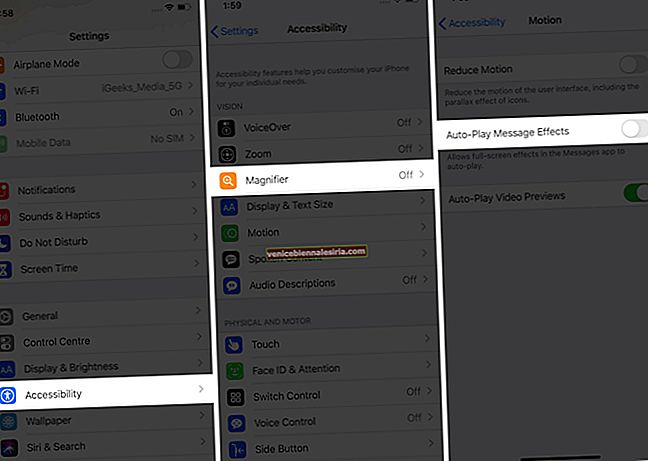
ЗАБЕЛЕЖКА : Стъпките, споменати по-горе, са само за устройства, работещи под iOS 13 или по-нова версия. Ако използвате предишна версия на iOS, ще трябва да отворите приложението Настройки → Достъпност → Намаляване на движението → Деактивиране на iMessage Screen Effects .
Мога ли да деактивирам окончателно ефектите на екрана на iMessage?
Страхувам се, че не можете да го направите. Посочените по-горе стъпки обаче ще спрат нежеланото показване на ефекти и ще дадат стръвта в ръката ви. Като казахте това, можете да изберете да възпроизвеждате тези ефекти ръчно чрез опцията „ Повторно възпроизвеждане “ под текстовото балонче.

Решавате ли да деактивирате екранните ефекти на iMessage на вашето устройство?
С новите ъпгрейди на iMessage и функции като Memojis, персонализиране на профил, емотикони и др., Apple несъмнено направи приложението за чат по подразбиране ангажиращо. Има обаче дни, в които харесвате нещата прости. Надявам се стъпките да ви помогнат. Само в случай, че има нещо друго, с което мога да ви помогна, уведомете ме.
Искате да прочетете и тези публикации:
- Лесни корекции за iMessage е грешка при изписване на iPhone
- Как да разберете дали някой ви е блокирал в iMessage
- Как да промените цвета на iMessage Bubble на iPhone и iPad
- Коригирайте известията iMessage, които не работят на iPhone (9 решения)
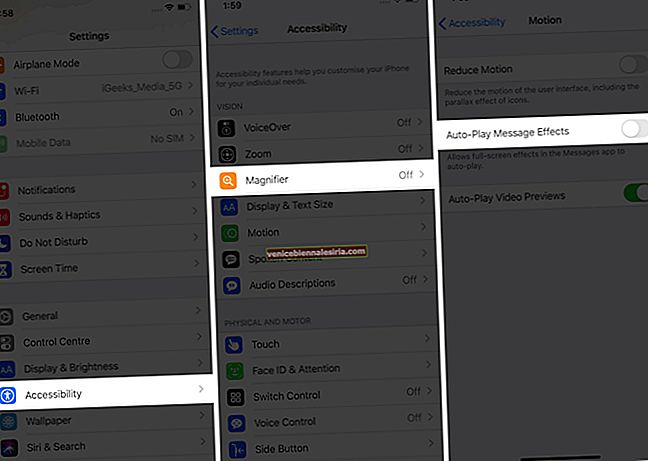
![Запазване / изтриване на уеб страници в списъка за четене на Safari на Mac [Как да]](https://pic.venicebiennalesiria.com/wp-content/uploads/blog/244/S4FIBP0YRWpic.jpg)


![Как да увеличим скоростта на клетъчните данни на iPhone [2021]](https://pic.venicebiennalesiria.com/wp-content/uploads/blog/2432/UZNNSIUA4Vpic.jpg)





